Где найти плейлист на андроиде?
Как создать или удалить списков воспроизведения (плейлист) видео на YouTube
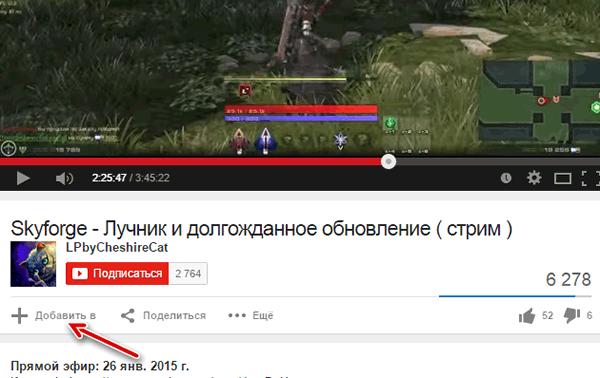
Плейлист – это созданная вами или другим пользователем коллекция видео на YouTube.
Вам нравится какая-то группа фильмов? А, может быть, несколько видеоклипов с любимыми песнями или лучшими играми местной команды? Вы хотите упорядочить свои материалы, чтобы поделиться ими со зрителями?
Поместите видео в список воспроизведения, чтобы в любой момент можно было их посмотреть вместе.
Создание плейлиста с видео
Можно упорядочить свои видео, поместив их в плейлист, который Вы можете рекомендовать на главной странице канала, предоставлять зрителям и рекламировать среди потенциальных новых подписчиков.
Плейлист на Android
В руководстве откройте раздел Отправленные и, выберите фильм, который требуется добавить в список воспроизведения. Или нажмите на видео во время воспроизведения и выберите значок Добавить в .
- Чтобы создать новый список воспроизведения, выберите Новый плейлист . Введите для него имя и нажмите ОК .
- Чтобы добавить видео к списку воспроизведения, который уже существует, выберите его в меню.
Плейлист iOS
- В справочнике выберите Мой канал.
- Щелкните вкладку Фильмы.
- Найдите фильм, который Вы хотите добавить в список воспроизведения.
- Нажмите на видео во время воспроизведения и выберите значок Добавить в .
- Выберите Добавить в плейлист.
- Чтобы создать новый список воспроизведения, выберите Создать новый список воспроизведения. Введите заголовок и выберите «настройки конфиденциальности».
- Чтобы добавить видео к списку воспроизведения, который уже существует, выберите его в меню и нажмите Выбрать .
YouTube для мобильных устройств
- В справочнике выберите Мой канал.
- Выберите вкладку Фильмы.
- Найдите фильм, который Вы хотите добавить в список воспроизведения.
- Нажмите значок Добавить в .
- Чтобы создать новый список воспроизведения, выберите Создать новый список воспроизведения. Введите имя и выберите Сохранить .
- Чтобы добавить видео в список воспроизведения, который уже существует, выберите его в меню.
Плейлист на компьютере
Откройте Менеджер видео на компьютере и добавьте в список один фильм или несколько фильмов одновременно.
- В Студии разработчика откройте Менеджер видео.
- Выберите фильм или фильмы, которые вы хотите добавить в список воспроизведения.
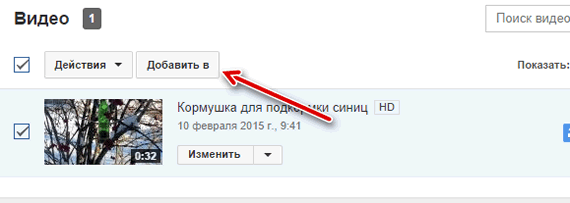
Создание плейлиста с видео, которое понравилось
В плейлист на YouTube Вы можете добавить видео материалы, загруженные другими создателями. Таким образом, Вы соберете все свои любимые фильмы в одном месте.
Добавление на Android
Найдите фильм, который Вы хотите добавить в список воспроизведения. Нажмите во время воспроизведения, а затем выберите значок Добавить в .
- Чтобы создать новый список воспроизведения, выберите Новый плейлист. Введите имя для него и нажмите ОК .
- Чтобы добавить видео в существующий список воспроизведения, выберите его в меню.
Добавление на iOS
- Найдите фильм, который Вы хотите добавить в плейлист.
- Нажмите во время воспроизведения и выберите значок Добавить в .
- Выберите Добавить в плейлист
- Чтобы создать новый список воспроизведения, выберите Создать новый список воспроизведения Введите заголовок и выберите «настройки конфиденциальности».
- Чтобы добавить видео в созданный ранее список воспроизведения, выберите его в меню и нажмите Выбрать .
Добавление через сайт для мобильных
Найдите видео, которое Вы намерены добавить в список воспроизведения. Нажмите значок Добавить в .
- Чтобы создать новый список воспроизведения, выберите Создать новый список воспроизведения. Введите имя и нажмите Сохранить .
- Чтобы добавить видео к созданному списку воспроизведения, выберите его в меню.
Добавление через компьютер
- Нажмите на значок Добавить в под фильмом.
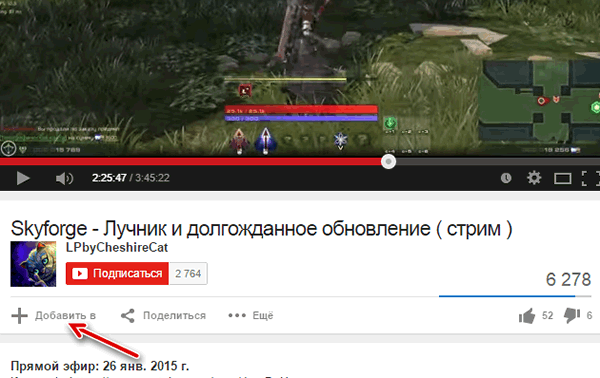
Доступ к плейлисту YouTube
Свои плейлисты можно найти в Гиде YouTube. Чтобы просмотреть Гид на компьютере, откройте домашнюю страницу YouTube, нажмите на значок проводника в левой колонке любой страницы видео.
На мобильных устройствах и планшетных устройств, выберите значок гида, который виден в левом верхнем углу, если не воспроизводится фильм.
Удаление списка воспроизведения
В любой момент вы можете удалить созданный вами список воспроизведения.
Удаление плейлиста на Android
- Откройте список воспроизведения, выбрав его в Гиде.
- Выберите значок меню
 .
. - Выберите Удалить список.
Удаление плейлиста на iOS
- Выберите Мой канал в Гиде.
- Выберите вкладку Списки воспроизведения.
- Выберите значок меню
 .
. - Выберите Удалить список.
Удаление плейлиста на через YouTube для мобильных
Дополнительные функции плейлиста в ближайшее время появятся на сайте YouTube для мобильных устройств.
Удаление плейлиста через компьютер
- Выберите список воспроизведения из проводника.
- Нажмите на Настройки списка воспроизведения.
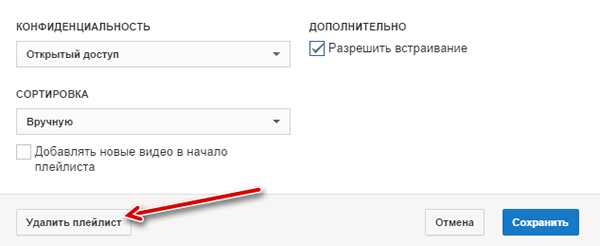
Как бесплатно смотреть ТВ каналы на Андроид устройствах (TV Box) и где скачать бесплатные IPTV плейлисты

Многих сегодня интересно каким образом на Android-устройствах можно бесплатно смотреть ТВ каналы или где скачать бесплатные IPTV плейлисты. В нашей статье речь пойдет о русских, зарубежных и интернациональных приложениях, посредством которых становится доступно мировое телевидение.
Некоторыми программами предоставляется возможность без оплаты пользоваться доступом к довольно небольшому количеству каналов. Однако и среди них можно найти монстров, позволяющих просматривать в режиме онлайн больше шестисот каналов.
Где взять бесплатные IPTV плейлисты?
Что касаемо бесплатных IPTV плейлистов, то их можно скачать у нас на сайте, перейдя по этой ссылке. После скачивания плейлиста, Вам нужно будет установить приложение для просмотра IPTV каналов, и использовать ранее скачанный плейлист или ссылку на его поток.
По мнению некоторых пользователей пользы, от приставок на Android, совсем немного. А потому им непонятно, для чего на них осуществлять запуск приложений, предназначенных для использования на смартфонах. Мы хотим внести ясность в этот вопрос. И с этой целью просмотрели большое количество телевизионных каналов, используя для этой цели TV приставки.
Начнем с того, что у телевидения, предоставляемого провайдерами, впрочем, как и у эфирного, нет такого обилия каналов, которые предоставляются приложениями. Процесс установки настолько прост, что с ним справится любой. Мы протестировали несколько десятков приложений, из числа которых отобрали отличающиеся стабильностью и многофункциональностью. Нами были учтены отзывы интернет-пользователей, условия на которых осуществлялось распространение (за деньги или бесплатно), насколько удобно пользоваться и еще некоторые другие показатели.
Требования
До того, как мы начнем рассказывать непосредственно о приложениях, следует определить требования, предъявляемые к устройствам.
Во-первых, раз у нас речь идет об Андроидах, то, естественно, что для работы тестированных нами гаджетов используется именно эта операционная система. Чаще всего, у приложений, используемых для просмотра в интернете телевизионных каналов нет особых претензий к версии ОС, а потому можно пользоваться даже не очень современные устройства.
Во-вторых, чтобы пользоваться приложениями необходимо обеспечение надежного подключения к Всемирной паутине. Если это условие не будет соблюдено, то просто не произойдет загрузки трансляции, о чем пользователя, конечно же, известят. К тому же для получения действительно качественной картинки, подключение должно быть не только стабильным, но и быстрым.
Правда, соблюдение этого условия в значительной мере зависит от того, в каком качестве пользователь планирует просматривать ТВ-каналы с помощью Андроид-приставки или смартфоне.
Параметры видео
Познакомиться с параметрами можно в нижеприведенной таблице:

Для подключения к интернету можно воспользоваться любым удобным способом:
- Посредством Wi-Fi.
- Используя интерфейс Ethernet.
- С помощью мобильных сетей (если речь идет о смартфонах).
Подведем итог. Чтобы использовать Android устройства для просмотра телевизионных каналов необходимо:
- Собственно, устройство, поддерживающее ОС Android. Чем более «свежая» модель, тем лучше.
- Наличие доступа к Сети. Наличие высокой скорости приветствуется.
Теперь можно начать разговор о приложениях.
Популярные приложения для просмотра ТВ каналов и IPTV плейлистов на Android ТВ-приставках
Торрент ТВ

Торрент ТВ — online-телевидение основой для которого стало использование принципов, заложенных в торрент технологиях. Функционирует в содружестве с NOx Bit или Ace Stream Engine. Предлагает больше четырехсот каналов. Как известно, принцип Torrent-клиентов основан на том, что чем большее количество зрителей заинтересовалось просмотром конкретного канала, тем с большей скоростью осуществляется его загрузка и стабилизируется работа.
Torrent Stream Controller (TSC)

Torrent Stream Controller (TSC) является Торрент-телевидением в режиме online. Свободно доступны 600 каналов. Чтобы приложение заработало необходимо Ace Stream Engine. Дополнение отличается чувствительностью как к интернету, так и к самому устройству. Непонятно по какой причине, но у кого-то оно работает прекрасно, а у других с перерывами. Непременным дополнением к требованию наличия хорошей скорости интернета (30 МБит) является хороший Wi-Fi. А лучше всего, для обеспечения приема без каких-либо помех, использовать кабель.
LOL TV

LOL TV. На этом торрент-телевидении внушительное количество TV-каналов, причем имеются представители различного качества. Для комфорта зрителей выполнено разделение всего ассортимента по рубрикам. Работа сервиса более стабильная чем у предыдущего приложения. Есть программа телевизионных передач.
При изначальном запуске следует остановить свой выбор на пункте открытия с использованием Ace Stream Engine. Появится следующее окно, в котором следует сначала поставить галочку против надписи: «Запомнить выбор» и активировать MX Player либо достойную его альтернативу.
Bizon TV

Bizon TV rus — это телевидение, относящееся к новому поколению. В этой версии можно получить доступ к самым популярным российским каналам. Доставка видео на Bizon TV осуществляется с помощью новейшей запатентованной технологии. Это позволяет просматривать каналы (в том числе и HD) даже при не очень сильном интернет-подключении.
Peers TV

Peers TV — такое название выбрано для бесплатного онлайн-телевидения, позволяющего смотреть записанное эфирное телевидение. Имеется доступ к большому количеству телевизионных каналов как в прямом эфире, так и в архиве передач. При этом нет необходимости в подписке, а уровень качества впечатляет.
X-Stream TV

X-Stream TV предлагает просматривать телевизионные каналы посредством интернета. Каналы распределены по категориям. Используя долгий тап можно выбрать поток канала, если имеются претензии к качеству потока, выбранного в автоматическом режиме.
Заключение
Вот так выглядит, на наш взгляд, список популярных на сегодняшний день приложений, позволяющих смотреть телевизионные каналы на Андроид-приставках. О них в сети имеется множество положительных отзывов, с благодарностью за бесплатный доступ, позволяющий пользователю получить представление об их возможностях. По нашему мнению и телевизионных каналов, которые предлагаются в приложениях, вполне достаточно.
Где находятся плейлисты в Android?
Все ваши плейлисты, а также плейлисты других пользователей, которые вы сохранили, появляются в разделе «Библиотека».
Что такое плей лист в телефоне?
Плейлист – это подборка видео, созданная пользователем. Его можно разместить на своем канале или отправить другу. Также вы можете разрешить другим авторам добавлять контент в свои плейлисты. Все созданные и сохраненные вами плейлисты собраны на вкладке Библиотека .
Как в ютубе посмотреть сохраненные видео?
Чтобы найти сохраненные видео, откройте главное меню в нижней части экрана, зайдите в разделе «Библиотека» → «Загрузки».
Как найти свой плейлист на ютубе?
Найти URL плейлиста можно следующими способами:
- Если это созданный вами плейлист, откройте меню слева, в разделе Библиотека нажмите на плейлист, чтобы перейти на его страницу, и скопируйте URL в адресной строке браузера.
- Если это плейлист другого пользователя, откройте его канал вкладка Плейлисты.
Как открыть плейлист Посмотреть позже?
Откройте вкладку «Библиотека» . Выберите Смотреть позже. Коснитесь значка меню рядом с нужным видео. Выберите Удалить из плейлиста «Смотреть позже».
Как создать список воспроизведения в телефоне самсунг?
Работа с плейлистами | Фанклуб пользователей андроид
- При просмотре списка песен в библиотеке нажмите и удерживайте первую песню, которую хотите добавить в новый плейлист.
- Нажмите Добавить в плейлист.
- Нажмите Создать.
- Введите имя и нажмите Сохранить.
Что значит джем в ютубе?
Почему один из автоматически созданных миксов на YouTube называется «Мой джем»? В нем автоматически подбираются случайные 50 композиций, основываясь на «лайках». … Ютуб не раскрывает алгоритмы выборки. В этом плейлисте нет жанровых границ, и поэтому, возможно, называется «джем».
Как открыть понравившиеся видео в ютубе на телефоне?
В мобильном приложении есть возможность как найти, так и открыть понравившееся видео в ютубе и включить их непрерывный просмотр: В нижней части экрана коснитесь значка «Библиотека». В блоке «Плейлисты» находится нужный нам список, обозначенный значком «палец вверх».
Как найти плейлист на айфоне?
Коснитесь «Медиатека», а затем — «Плейлисты», «Альбомы», «Песни», «ТВ и фильмы» или «Видеоклипы».
Как скинуть плейлист на ютубе?
Как поделиться плейлистом
- Откройте нужный плейлист.
- Нажмите на значок меню рядом с плейлистом.
- Выберите Поделиться .
- Ссылку на плейлист можно разместить в социальных сетях или переслать по электронной почте.
Сколько плейлистов можно создать на ютубе?
На самом деле, у YouTube нет никаких ограничений на количество плейлистов. Вы можете создавать их столько, сколько захочет душа. Я советую создавать плейлисты на YouTube также для оптимизации продвижения в поиске. Если вы занимаетесь SEO, можно оптимизировать плейлисты.
Как упорядочить плейлист в ютубе?
Как упорядочить видео в плейлисте
- Выберите нужный плейлист.
- Найдите нужный ролик и наведите на него курсор мыши. Слева от значка видео появится вертикальная серая полоска.
- Нажмите на эту полоску и, удерживая ее, переместите видео вверх или вниз.
Как зайти в смотреть позже?
Функция «Смотреть позже» доступна в приложении YouTube на Android. Когда Вы найдете видео, которое хотите посмотреть позже, нажмите на кнопку «Меню». В меню выберите «Добавить в плейлист «Смотреть позже»». Если Вы уже открыли видео и находитесь на его странице, нажмите кнопку «Сохранить».
Как в ютубе найти посмотреть позже?
Плейлист «Посмотреть позже» в приложении YouTube
- Во время просмотра фильма: нажмите на кнопку Сохранить и выберите плейлист Посмотреть позже.
- На странице результатов поиска: коснитесь значка Меню рядом с названием видео и выберите Добавить в плейлист «Посмотреть позже».
Где находится плейлист в телефоне Хонор и что с ним делать?


Где находится плейлист в телефоне Хонор? Войдите в папку «Музыка» на смартфоне и перейдите в интересующую категорию. Там можно создать новый или удалить уже существующий playlist. Ниже рассмотрим, как пользоваться встроенными возможностями смартфона, и какие имеются альтернативы.
Где находится
Для начала разберемся, где найти плейлист в телефоне Хонор, если вы пользуетесь встроенным приложением. Для этого достаточно зайти в раздел «Музыка», где и будет представлен соответствующий раздел. По-иному обстоит ситуация, если на мобильном устройстве установлено приложение. В таком случае playlist находится в нем и искать его необходимо там.
Как создать новый плейлист
Теперь разберемся, как создать плейлист на Хонор, чтобы в дальнейшем слушать только любимые треки. Сделайте следующие шаги:
- Войдите в раздел «Музыка».
- Кликните на интересующий пункт.

- Жмите на пункт «Новый …».


- Кликните на пункт «Добавить композиции».

- Жмите на символ «Плюс» справа возле песни, которую хотите добавить.
Для телефона не важно, где находится трек. Он позволяет сформировать плейлист в Хоноре с любых музыкальных композиций на телефоне.
После этого можно зайти в playlist и управлять его возможностями. К примеру, сортировать по названию, времени, вручную или по числу воспроизведений. Здесь же можно добавлять и удалять композиции.
При рассмотрении вопроса, где в Хоноре находится плейлист, необходимо учитывать еще один вариант его создания — с помощью приложений. Большинство из них доступно в Плей Маркете.
- Музыкальный плеер. Выделяется стильным дизайном, мощным эквалайзером, бесплатной обрезкой песен MP3 и поддержкой многих музыкальных форматов. Здесь имеется встроенный редактор тегов, фильтрование песен по длительности и т. д. Для создания списка воспроизведения перейдите в раздел «Плейлисты», жмите на кнопку «Плюс», задайте имя, после чего войдите в плейлист в телефоне Хонор и добавьте песни. Здесь же находится список песен, которые можно скорректировать.

- AIMP — еще одна удобная программа, позволяющая создавать playlist и слушать любимую музыку. Софт имеет поддержку OTG-накопителей, несколько видов тем, автоматическое определение кодировки тегов, поддержку интернет-радио и другое. После входа на телефоне Хонор необходимо указать диски, которые необходимо отсканировать. В дальнейшем после входа на главной странице находится список песен. Для добавления интересующих вариантов в playlist жмите на три точки возле трека и выберите пункт «Добавить в плейлист».

- Музыкальный плеер о т Green Banana. Позволяет слушать любимую музыку в телефоне Хонор, имеет стильный дизайн, мощный эквалайзер, обрезку MP3. Программа поддерживает все форматы, имеет интеллектуальный таймер сна и удобный фильтр песен. После входа перейдите в раздел «Списки воспроизведения», где можно создать собственный playlist.

Разобраться, где в Хоноре находится плейлист в любой из приложений не составляет труда. Все программы имеют простой и удобный интерфейс, поэтому понять их особенностях — вопрос нескольких минут. А потом можно подключить телефон Хонор к магнитоле и слушать любимые треки в поездке.
Как удалить
С учетом сказанного несложно разобраться, как удалить ненужный playlist. При использовании стандартного приложения в телефоне Хонор сделайте следующее:
- Войдите в раздел «Музыка».
- Перейдите в интересующий раздел.
- Жмите на две точки справа от названия playlist.
- Кликните на кнопку «Удалить».

При использовании приложения принципы использования и удаления могут отличаться. Как правило, необходимо войти в список воспроизведения или раздел с плейлистами, после чего удалить ненужный вариант.
Теперь вы знаете, как найти плейлист в телефоне Хонор, где он находится, и как им управлять во встроенном или стороннем приложении. В комментариях поделитесь своим опытом работы с музыкальными проигрывателями и расскажите, каким приложением пользуетесь вы.
Что такое плейлист в телефоне?
Плейлист – это подборка видео, созданная пользователем. Его можно разместить на своем канале или отправить другу. Также вы можете разрешить другим авторам добавлять контент в свои плейлисты. Все созданные и сохраненные вами плейлисты собраны на вкладке Библиотека .
Где находятся плейлисты в Android?
Все ваши плейлисты, а также плейлисты других пользователей, которые вы сохранили, появляются в разделе «Библиотека». Здесь же находится подборка Смотреть позже. Сохранив плейлист, вы всегда сможете вернуться к нему в будущем.
Как найти плейлист Посмотреть позже?
Вот как добавить видео в плейлист «Смотреть позже»:
- На странице просмотра. Нажмите «Сохранить» . Нажмите Изменить, чтобы открыть список своих плейлистов, и выберите Смотреть позже или другую подборку.
- На странице поиска. Нажмите на значок меню рядом с названием видео и выберите Добавить в плейлист «Смотреть позже».
Где находится плейлист на айфоне?
Коснитесь «Медиатека», а затем — «Плейлисты», «Альбомы», «Песни», «ТВ и фильмы» или «Видеоклипы».
Как зайти в плейлист на телефоне?
Плейлист на Android
В руководстве откройте раздел Отправленные и, выберите фильм, который требуется добавить в список воспроизведения. Или нажмите на видео во время воспроизведения и выберите значок Добавить в. Чтобы создать новый список воспроизведения, выберите Новый плейлист. Введите для него имя и нажмите ОК.
Как открыть плейлист на самсунге?
- Откройте Play Плеер.
- Нажмите на значок меню > Фонотека > Плейлисты.
Как открыть доступ к плейлисту понравившиеся на ютубе?
Как посмотреть список понравившихся видео
- Войдите в аккаунт YouTube.
- В меню слева в разделе «Библиотека» выберите Понравившиеся.
Как смотреть видео на ютубе по порядку?
Единственное, что знаю более менее подходящее, это зайти на канал, выбрать вкладку «Видео», далее нажимаю кнопку «Воспроизвести все». Открывается видеоролик, справа от которого плейлист со всеми видеороликами.
Сколько плейлистов можно создать на ютубе?
На самом деле, у YouTube нет никаких ограничений на количество плейлистов. Вы можете создавать их столько, сколько захочет душа. Я советую создавать плейлисты на YouTube также для оптимизации продвижения в поиске. Если вы занимаетесь SEO, можно оптимизировать плейлисты.
Что такое плейлист и как им пользоваться?
Плейлист – это подборка видео, созданная пользователем. Его можно разместить на своем канале или отправить другу. Также вы можете разрешить другим авторам добавлять контент в свои плейлисты. Все созданные и сохраненные вами плейлисты собраны на вкладке Библиотека .
Как найти сохраненные видео в ютубе?
Как смотреть сохраненные видео
Все сохраненные ролики находятся на вкладке Скачанные. Чтобы посмотреть их, нужно войти в аккаунт Google, который использовался при сохранении. Кроме того, ролики будут доступны в галерее устройства и в файловом менеджере.
Как полностью очистить плейлист Посмотреть позже?
- Перейдите на вкладку Аккаунт.
- В разделе «Плейлисты» нажмите «Посмотреть позже».
- Коснитесь значка с тремя точками рядом с информацией о видео.
- Коснитесь Удалить из “Посмотреть позже”.
Как сделать плейлист на айфоне бесплатно?
Создание плейлиста на iPhone, iPod touch или устройстве Android
- Откройте приложение Apple Music.
- Внизу экрана нажмите «Медиатека».
- Нажмите «Плейлисты».
- Выберите «Новый плейлист».
- Присвойте плейлисту имя и коснитесь «Добавить музыку».
- Найдите музыку, которую хотите добавить, коснитесь ее, затем нажмите «Готово».
Как восстановить плейлист на айфоне?
Вы окажетесь в пункте меню Основные. Посмотрите, стоит ли галочка напротив пункта Медиатека (ваш Apple ID в скобках). Если у вас – проблема, описанная в заголовке, скорее всего, галочки там нет. Выставьте её – и всё заработает (Ваши потерянные плейлисты и треки добавятся в Медиатеку) с вероятностью в 99%.
Как поделиться своим плейлистом?
Как поделиться плейлистом из Apple Music
- Создайте плейлист.
- Нажмите стрелочку на иконку с тремя точками и выберите Поделиться плейлистом.
- Отправьте ссылку другу используя иконки приложений в меню Поделиться или нажмите на Скопировать и попросите его кликнуть по ней.

 .
.